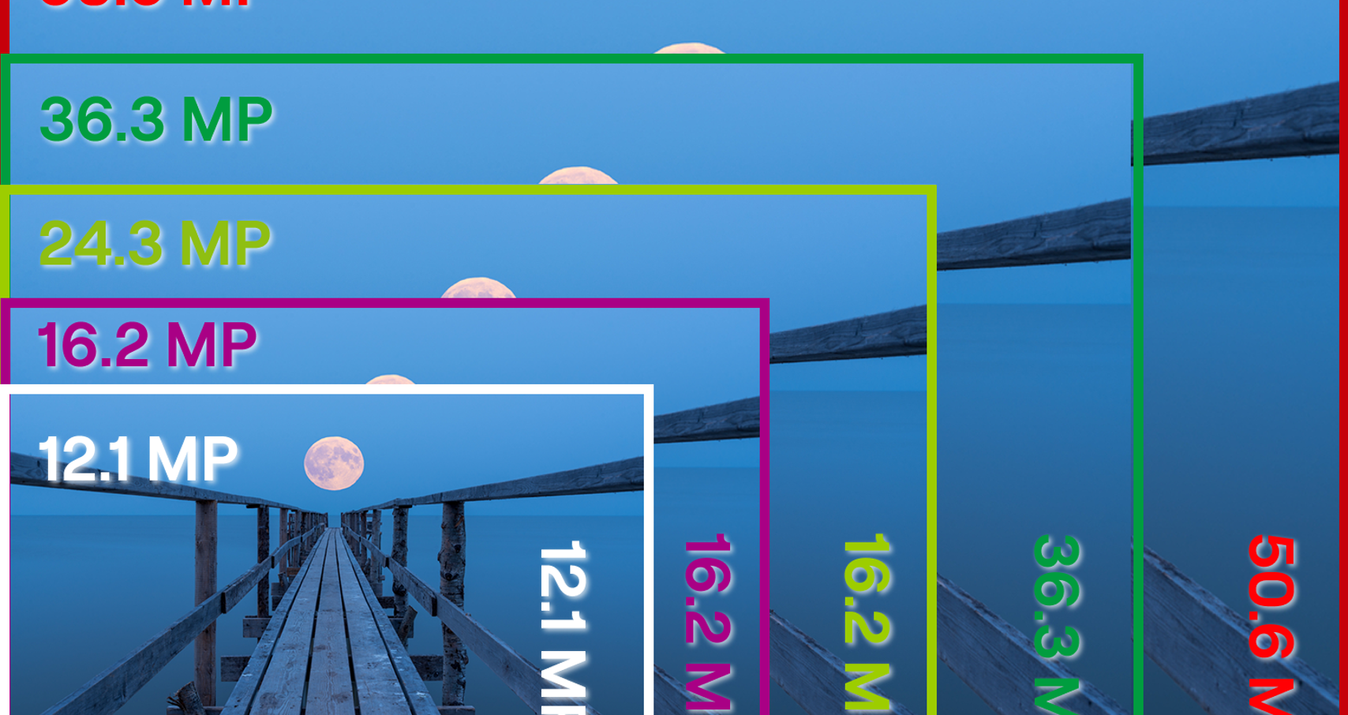Jak Otworzyć Pliki RAW na Windows, Mac i Android?
Listopad 10, 2023
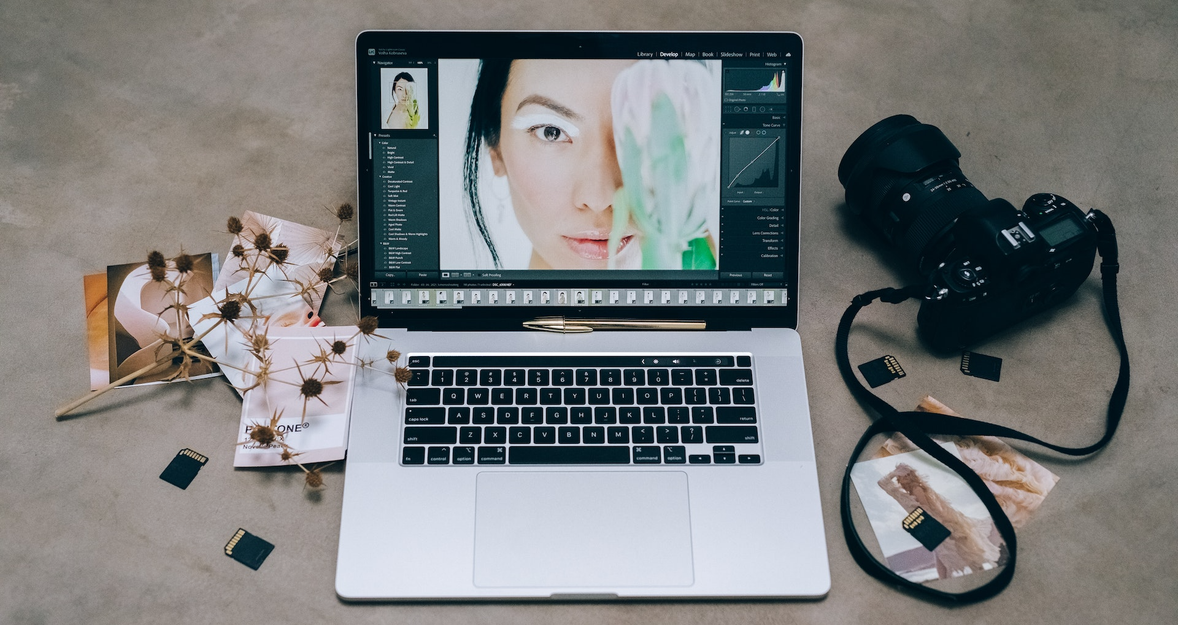
Odkryj przewodnik krok po kroku, jak otwierać pliki RAW na urządzeniach z systemem Windows, Mac i Android. Poznaj najlepsze techniki i rekomendacje dotyczące oprogramowania do przeglądania i edycji obrazów RAW bez wysiłku.
Poruszanie się po świecie fotografii cyfrowej często oznacza konieczność radzenia sobie z różnymi formatami obrazów. Wśród nich, pliki RAW oferują najwyższy poziom elastyczności i szczegółowości, ale ich otwieranie nie jest tak proste, jak JPG lub PNG.
Niezależnie od tego, czy jesteś profesjonalnym fotografem, który chce edytować swoje ostatnie zdjęcia, czy też amatorem zainteresowanym najlepszą jakością obrazu, zrozumienie, jak otwierać pliki RAW na różnych platformach, w tym Windows, Mac i Android, jest kluczową umiejętnością.
W tym przewodniku omówimy proste i skuteczne metody otwierania i przeglądania tych wysokiej jakości plików graficznych na preferowanym urządzeniu. Zaczynamy!
Jakie Znaczenie ma Format RAW?

Format obrazu RAW to nieprzetworzony plik fotograficzny pochodzący bezpośrednio z matrycy aparatu. Jest to zasadniczo cyfrowy odpowiednik negatywu filmowego — nieprzetworzony obraz, który zawiera pełne spektrum danych przechwyconych przez czujnik aparatu. Obejmuje to każdy najdrobniejszy szczegół ostrości, światła i koloru, który czujnik mógł zarejestrować w momencie robienia zdjęcia.
Otwieranie plików RAW do edycji otwiera świat kreatywnej kontroli, która po prostu nie jest dostępna w przypadku przetworzonych formatów, takich jak JPEG lub PNG. W przeciwieństwie do tych formatów, w których wiele danych z czujnika jest odrzucanych lub kompresowanych przez aparat, ten typ pliku zachowuje wszystkie te informacje. Oznacza to, że oferują one znacznie większą swobodę regulacji w postprocessingu.
Zasadniczo format danych RAW umożliwia fotografom precyzyjne dostrojenie różnych parametrów obrazu, w tym ekspozycji, balansu bieli i gradacji kolorów, bez utraty jakości. Ta możliwość szczegółowego manipulowania obrazem przy jednoczesnym zachowaniu jego integralności jest potężnym narzędziem w rękach fotografów i jest czymś, z czym inne formaty nie mogą konkurować.
Dlatego też format obrazu RAW zajmuje nadrzędną pozycję w fotografii, szczególnie w dziedzinie profesjonalnej, gdzie osiąganie wysokiej jakości wyników i elastyczność w zakresie szczegółowej edycji są niezbędne. Zrozumienie i efektywne wykorzystanie formatu danych RAW może być przełomem zarówno dla początkujących fotografów, jak i doświadczonych profesjonalistów, zapewniając im możliwość odkrywania swojej kreatywności i udoskonalania swojej wizji fotograficznej, jak nigdy dotąd.
Korzyści z Fotografowania w Formacie RAW

Wybór fotografowania w formacie RAW otwiera przed fotografami cały świat możliwości. Oferuje więcej danych obrazu, zachowuje każdy szczegół i zapewnia niezrównany poziom kontroli podczas fazy przetwarzania końcowego. Oto kilka kluczowych korzyści:
Więcej danych obrazu: Pliki RAW zawierają wszystkie dane z czujnika aparatu bez żadnych automatycznych regulacji lub zastosowanej kompresji. To bogactwo danych oferuje najwyższą możliwą jakość obrazu i zapewnia bogate źródło szczegółów do przetwarzania końcowego.
Większa elastyczność podczas edycji: Ponieważ wszystkie dane z czujnika są zachowywane w plikach RAW, oferują one większą elastyczność podczas edycji. Możesz dostosować ekspozycję, balans bieli, odcienie kolorów i inne ustawienia po zrobieniu zdjęcia bez utraty jakości obrazu.
Zachowanie szczegółów: Każdy szczegół i niuans uchwycony w scenie jest zachowywany podczas fotografowania w formacie RAW. Dzięki temu obrazy mają większą głębię i oferują większy zakres manipulacji podczas procesu edycji.
Możliwość korygowania błędów: Poziom kontroli, jaki oferują pliki RAW podczas przetwarzania końcowego, pozwala na uratowanie słabo naświetlonych ujęć i skorygowanie rozbieżności kolorów. Jest to nieocenione, gdy zdjęcie nie może zostać powtórzone lub podczas fotografowania w trudnych warunkach oświetleniowych.
Tworzenie atrakcyjnych wizualnie obrazów: Dzięki plikom RAW można wydobyć oszałamiające szczegóły i stworzyć wizualnie urzekające arcydzieła. Możesz dopracować każdy aspekt obrazu, aby dostosować go do swojej kreatywnej wizji.
Wyższy zakres dynamiczny: Pliki RAW mają zazwyczaj wyższy zakres dynamiki, co oznacza, że zawierają więcej informacji w światłach i cieniach. Pozwala to na bardziej szczegółowe dostosowanie tych obszarów podczas edycji.
Lepsza jakość wydruku: Jeśli planujesz drukować swoje zdjęcia, fotografowanie w formacie RAW może zapewnić lepszą jakość wydruku. Wyższy poziom szczegółowości i dokładności kolorów może przełożyć się na bardziej żywe i szczegółowe wydruki.
Podsumowując, fotografowanie w formacie RAW daje fotografom niezrównany poziom kontroli, pozwalając im tworzyć obrazy, które naprawdę odzwierciedlają ich artystyczną wizję. Bogactwo szczegółów i elastyczność edycji plików RAW pozwala odróżnić dobre ujęcie od naprawdę świetnego.
Jak Wyświetlać Pliki RAW
Ten typ pliku, ze względu na jego złożoną i nieskompresowaną naturę, nie może być otwierany przez dowolną przeglądarkę obrazów. Jednak wiele systemów operacyjnych posiada natywne aplikacje, które mogą go obsługiwać.
Sprawdź poniżej, jak otwierać pliki RAW za pomocą natywnych aplikacji na Windows, Mac i Android.
Windows

Użytkownicy systemu Windows mogą używać preinstalowanej aplikacji "Zdjęcia" do otwierania plików RAW:
Przejdź do folderu zawierającego plik RAW.
Kliknij plik prawym przyciskiem myszy, najedź na "Otwórz za pomocą" i wybierz "Zdjęcia".
Jeśli plik RAW nie otwiera się, konieczne może być pobranie pakietu kodeków aparatu ze strony internetowej Microsoft, który umożliwia systemowi Windows rozpoznawanie plików RAW z różnych aparatów.
Mac

Na komputerach Mac aplikacja "Podgląd" może otwierać większość plików RAW:
Zlokalizuj plik RAW w Finderze.
Kliknij prawym przyciskiem myszy (lub prawym przyciskiem myszy) na pliku, a następnie wybierz polecenie "Otwórz za pomocą" > "Podgląd".
Jeżeli program "Preview" nie rozpoznaje pliku, może to być spowodowane brakiem obsługi formatu RAW przez aktualną wersję systemu macOS. W takim przypadku należy rozważyć aktualizację systemu lub skorzystanie z aplikacji innej firmy.
Android
Android nie obsługuje natywnie plików RAW. Zdjęcia Google mogą jednak wyświetlać niektóre pliki RAW:
Prześlij plik RAW do Zdjęć Google (możesz to zrobić za pomocą komputera lub telefonu, jeśli plik już tam jest).
Otwórz aplikację Zdjęcia Google na urządzeniu z systemem Android i znajdź przesłany plik. Powinieneś być w stanie go wyświetlić.
Należy pamiętać, że choć aplikacje te umożliwiają przeglądanie plików RAW, ich możliwości edycji są ograniczone.
Edytuj jak profesjonalista – gdzie chcesz, kiedy chcesz
Pobierz edytor zdjęć Luminar na Androida i iPhone’a już dziś!
Wybór Odpowiedniego Narzędzia do Edycji Plików RAW

Otwarcie pliku RAW to dopiero pierwszy krok w procesie pracy fotografa. Aby wydobyć ze zdjęć to, co najlepsze, niezbędna jest obróbka plików RAW. W tym celu pomocne może okazać się kilka programów z najwyższej półki, jednak Luminar Neo, Photoshop i Lightroom wyróżniają się unikalnymi zaletami i funkcjami. Dla tych, którzy dopiero zaczynają przygodę z fotografią, Luminar Neo oferuje atrakcyjne połączenie przyjaznego dla początkujących interfejsu i zaawansowanych możliwości opartych na sztucznej inteligencji. Przejdźmy do szczegółów:
Luminar Neo
To innowacyjne oprogramowanie wyróżnia się intuicyjnością i narzędziami opartymi na sztucznej inteligencji. Jest nie tylko łatwe w nawigacji dla początkujących, ale także upraszcza proces edycji, dzięki czemu profesjonalne edycje są dostępne dla nowicjuszy.
To, co wyróżnia Luminar Neo, to bezproblemowa kompatybilność z programami Photoshop i Lightroom dzięki dedykowanym wtyczkom. Pozwala to fotografom na korzystanie z zaawansowanych funkcji Luminar Neo w preferowanym przez nich środowisku oprogramowania. Możliwość pracy na platformach Windows i Mac dodatkowo zwiększa atrakcyjność tego oprogramowania.
Zaawansowany, ale łatwy w obsłudze edytor zdjęć
Zdobądź LUMINAR NEO TERAZPhotoshop
Jako podstawa edycji zdjęć, Photoshop oferuje szerokie możliwości przetwarzania plików RAW. Dzięki szerokiej gamie narzędzi i opcji zapewnia on wysoki poziom kontroli nad edycją obrazu. Jednak złożoność oprogramowania i stroma krzywa uczenia się mogą być onieśmielające dla początkujących. Niemniej jednak, dla tych, którzy chcą zagłębić się w edycję zdjęć, Photoshop oferuje niezrównaną kontrolę.
Lightroom
Zaprojektowany z myślą o fotografach, Lightroom oferuje kompleksowe rozwiązanie do zarządzania i edycji plików RAW. Jego łatwy w obsłudze interfejs upraszcza przepływ pracy, od importowania zdjęć po dokonywanie ostatecznych korekt. Krzywa uczenia się Lightrooma jest łagodniejsza niż Photoshopa, ale nadal wymagana jest pewna znajomość koncepcji edycji.
Podsumowując, podczas gdy Photoshop i Lightroom oferują solidne rozwiązania do przetwarzania plików RAW, Luminar Neo wyróżnia się jako idealny wybór dla początkujących ze względu na łatwy w użyciu interfejs, zaawansowane funkcje i płynną integrację z Photoshopem i Lightroomem. Niezależnie od tego, czy jesteś nowicjuszem szukającym przystępnego wejścia w edycję zdjęć, czy też doświadczonym profesjonalistą poszukującym nowych możliwości, połączenie mocy i prostoty Luminar Neo czyni go doskonałym wyborem do przetwarzania plików RAW.
Podsumowanie
Zrozumienie i obsługa plików RAW ma kluczowe znaczenie dla każdego, kto poważnie myśli o fotografii, biorąc pod uwagę najwyższą jakość i elastyczność edycji tego formatu. Podczas gdy systemy operacyjne takie jak Windows, Mac i Android zapewniają podstawowe narzędzia do otwierania tych plików, prawdziwą moc plików RAW można w pełni wykorzystać tylko dzięki zaawansowanemu oprogramowaniu, takiemu jak Luminar Neo.
Luminar Neo, ze swoimi możliwościami edycji wzbogaconymi o sztuczną inteligencję i łatwym w obsłudze interfejsem, sprawia, że zadanie otwierania i edycji plików RAW jest proste zarówno na platformach Windows, jak i Mac. Wykorzystuje on bogactwo szczegółów przechowywanych w tym typie plików i zamienia je w płótno, na którym fotografowie mogą doskonalić swoją pracę. Zasadniczo, jeśli dążysz do najwyższej jakości swoich zdjęć i potrzebujesz kontroli, aby dostroić swoje obrazy, zrozumienie plików RAW i narzędzi takich jak Luminar Neo jest konieczne.
Przygotuj się więc na uwolnienie swojej kreatywności i opowiedzenie swojej historii w najbardziej wciągający sposób!